Otázka
Problém: Jak opravit kód chyby 0x8013153B v Microsoft Store?
Při pokusu o otevření obchodu Microsoft Store jsem narazil na problém. Aplikace zobrazila kód chyby 0x8013153B s a nabídla obnovení stránky nebo akci opakujte později. Pokusil jsem se restartovat počítač. I když to nepomohlo. Mohli byste prosím poskytnout pokyny, jak opravit chybu 0x8013153B při otevírání obchodu Microsoft Store? Díky předem!
Vyřešená odpověď
0x8013153B je chybový kód, který se může objevit při pokusu o otevření obchodu Microsoft[1] na počítači se systémem Windows, Xboxu nebo smartphonu. Tuto chybu Microsoftu lze přeložit jako „Operace byla zrušena“ a zobrazí se zpráva s výzvou, abyste to zkusili znovu později nebo obnovili stránku.
Podle analýzy naši odborníci objevili více příčin chyby 0x8013153B na konkrétních zařízeních. První viník problému nemusí ani souviset s vaším počítačem nebo jinými počítači, protože chyba 0x8013153B Microsoft store může souviset s interními problémy serveru.
Výzkumníci poznamenávají, že se vyskytly případy, kdy uživatelé nebyli schopni otevřít Microsoft Store 0x8013153B kód chyby za celý den, protože vestavěná aplikace pouze selhala nebo byla pod údržba. Výsledkem je, že pro opravu chyby 0x8013153B nemůžete udělat nic víc, než čekat, až ji technici opraví.
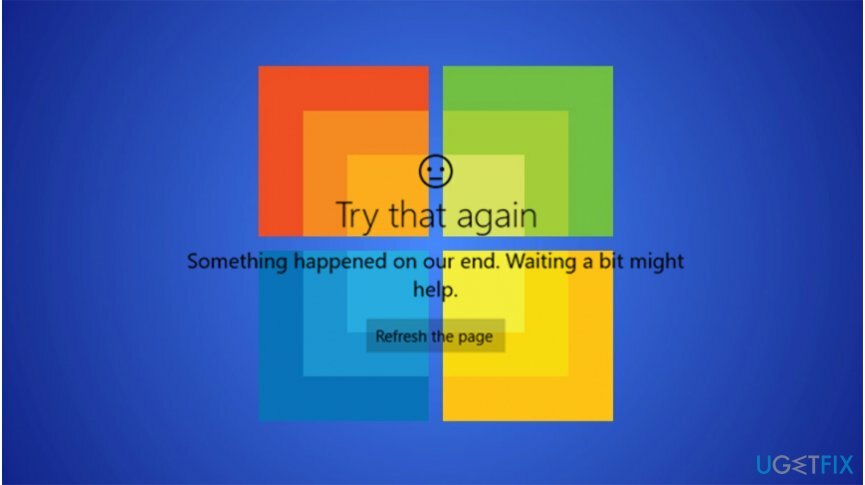
Chyba 0x8013153B úložiště systému Windows se však může také objevit jako poškozená mezipaměť[2] složka — v tomto případě byste měli spustit konkrétní příkazy k resetování obchodu Windows Store. V opačném případě může dojít k chybě 0x8013153B kvůli instalaci aplikací z méně než spolehlivých zdrojů.
Naštěstí jsme připravili pokyny ukazující, jak opravit kód chyby 0x8013153B při otevírání obchodu Microsoft Store. Jsou navrženy tak, aby vám pomohly odstranit související problémy bez ohledu na to, kdo je viníkem. Všimněte si, že můžete také najít pokyny pro vaše zařízení smartphonu, jak se zbavit chyby 0x8013153B.
Způsoby, jak opravit chybu 0x8013153B Microsoft Store
Chcete-li opravit poškozený systém, musíte si zakoupit licencovanou verzi Reimage Reimage.
Než se pokusíte opravit chybu 0x8013153B, doporučujeme, abyste se ujistili, že tento problém nesouvisí s interními problémy serveru. Můžete to udělat tak, že navštívíte oficiální web společnosti Microsoft pro oznámení nebo je budete sledovat na Twitteru. IT specialisté obvykle informují uživatele o všech vzniklých problémech.
Kromě toho naši bezpečnostní experti doporučují, abyste své zařízení prohledali pomocí profesionálního nástroje pro optimalizaci systému, který odhalí a odstraní potenciálně nežádoucí programy (PUP).[3] které by mohly narušovat vestavěnou aplikaci Microsoft Store. Za to je naše nejlepší volba ReimagePračka Mac X9.
Toto video obsahuje informace o řešení této chyby:
Metoda 1. Odstraňování problémů s aplikacemi Microsoft Store
Chcete-li opravit poškozený systém, musíte si zakoupit licencovanou verzi Reimage Reimage.
- Klikněte Klávesa Windows + R a typ ms-settings: odstraňování problémů;
- Otevřeno Karta Odstraňování problémů a hledat Najděte a opravte další problémy;
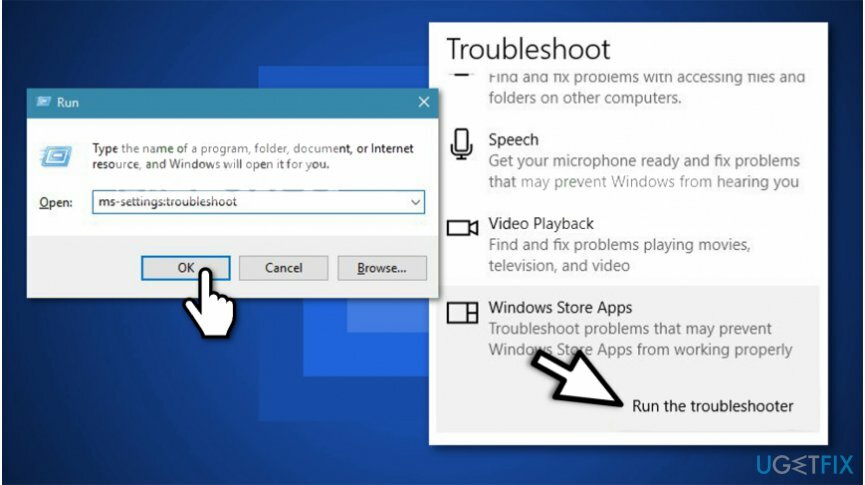
- Vybrat Aplikace Windows Store a stiskněte Spusťte Poradce při potížích.
- Po dokončení skenování klikněte Použijte tuto opravu;
- Restartujte váš počítač.
Metoda 2 Obnovte poškozenou mezipaměť Windows Store
Chcete-li opravit poškozený systém, musíte si zakoupit licencovanou verzi Reimage Reimage.
- lis Klávesa Windows + R a předložit WSreset.exe;
- Po provedení příkazu by se úložiště systému Windows mělo automaticky restartovat nebo obdržíte „Mezipaměť pro obchod byl vyklizen. Nyní můžete v Obchodě procházet aplikace.“ zpráva.
- Zkuste otevřít Microsoft Store a zkontrolujte, zda chyba 0x8013153B přetrvává.
Metoda 3 Odstraňte soubory ve složce temp
Chcete-li opravit poškozený systém, musíte si zakoupit licencovanou verzi Reimage Reimage.
- Navigovat do C:\\Windows\\temp a klikněte Ano ve vyskakovacím okně Řízení uživatelských účtů (UAC);
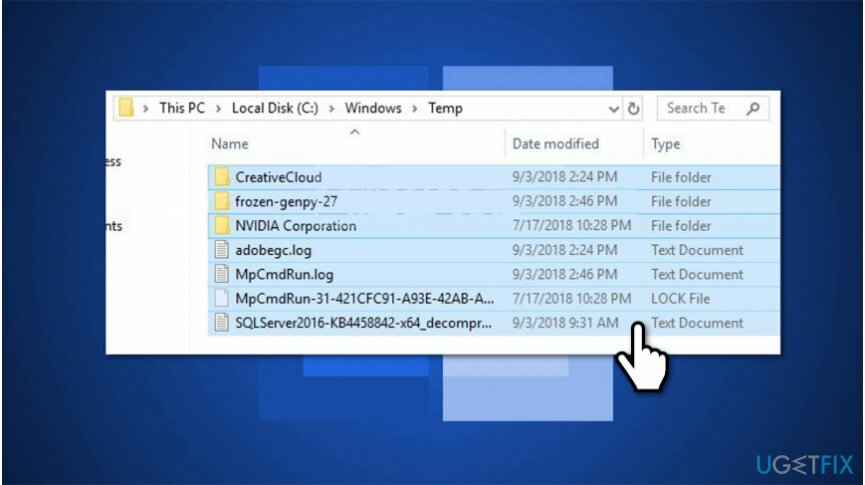
- Vybrat všechny soubory ve složce a zbavit se jich kliknutím pravým tlačítkem a výběrem Vymazat;
- Restartujte počítač.
Metoda 4. Pomocí karty Vývojáři povolte aplikace Microsoft Store
Chcete-li opravit poškozený systém, musíte si zakoupit licencovanou verzi Reimage Reimage.
- Klikněte Klávesa Windows + R a typ ms-settings: windowsupdate;
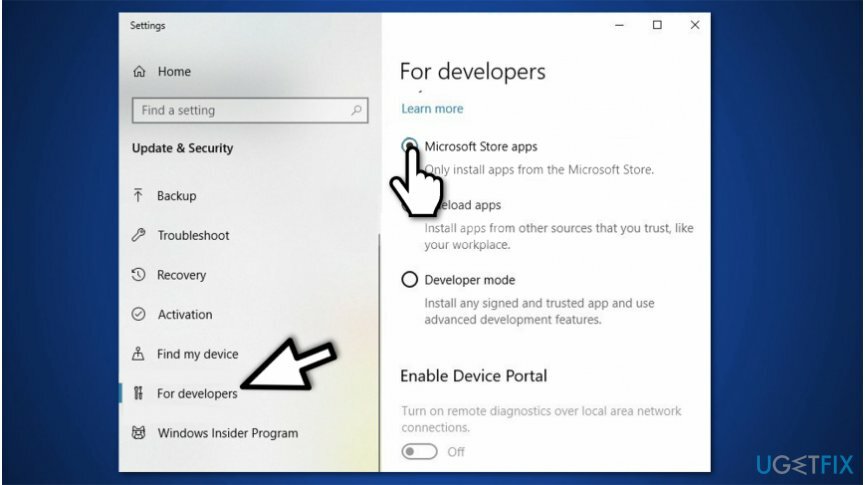
- V levém podokně vyberte Pro vývojáře a klíště Aplikace Microsoft Store zaškrtnutí;
- Zavřete okno a restartujte počítač.
Metoda 5. Spuštěním příkazů PowerShellu znovu zaregistrujte Microsoft Store
Chcete-li opravit poškozený systém, musíte si zakoupit licencovanou verzi Reimage Reimage.
- Klikněte Klávesa Windows + R a předložit powershell;
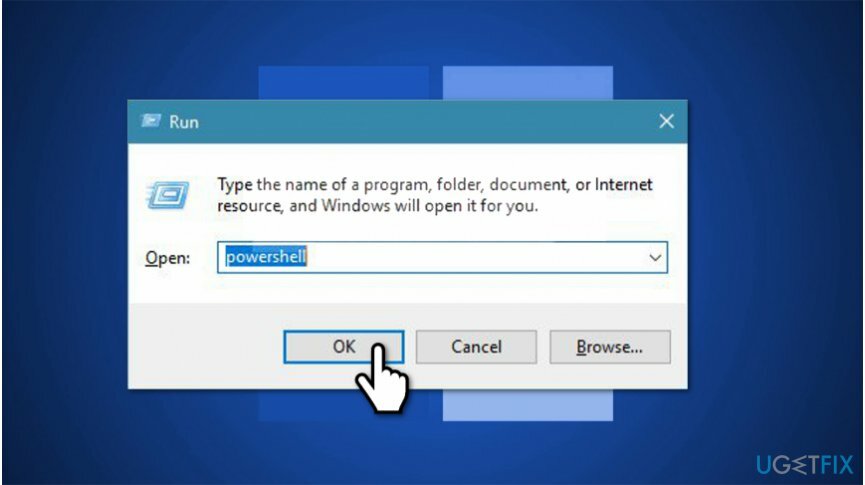
- lis Ctrl + Shift + Enter a klikněte Ano ve vyskakovacím okně UAC;
- Zkopírujte a vložte následující příkaz kliknutím na Enter:
AppXPackage -AllUsers | Foreach {Add-AppxPackage -DisableDevelopmentMode -Register “$($_.InstallLocation)\\AppXManifest.xml”} - Restartujte váš počítač.
BONUS: Vstupte do režimu Letadlo a opravte chybu 0x8013153B na chytrých telefonech
Chcete-li opravit poškozený systém, musíte si zakoupit licencovanou verzi Reimage Reimage.
- Otevřeno Microsoft Store a nechte jej začít načítat;
- Ukončete aplikaci a zapněte režim Letadlo;
- Otevřeno aplikaci ještě jednou a nechte ji znovu načíst;
- Výstup Microsoft Store a vypněte režim Letadlo;
- Zadejte znovu Aplikace.
Opravte své chyby automaticky
Tým ugetfix.com se snaží ze všech sil pomoci uživatelům najít nejlepší řešení pro odstranění jejich chyb. Pokud se nechcete potýkat s technikami ruční opravy, použijte automatický software. Všechny doporučené produkty byly testovány a schváleny našimi profesionály. Nástroje, které můžete použít k opravě chyby, jsou uvedeny níže:
Nabídka
Udělej to teď!
Stáhnout FixŠtěstí
Záruka
Udělej to teď!
Stáhnout FixŠtěstí
Záruka
Pokud se vám nepodařilo opravit chybu pomocí Reimage, kontaktujte náš tým podpory a požádejte o pomoc. Sdělte nám prosím všechny podrobnosti, o kterých si myslíte, že bychom měli vědět o vašem problému.
Tento patentovaný proces opravy využívá databázi 25 milionů součástí, které mohou nahradit jakýkoli poškozený nebo chybějící soubor v počítači uživatele.
Chcete-li opravit poškozený systém, musíte si zakoupit licencovanou verzi Reimage nástroj pro odstranění malwaru.

Získejte přístup k videoobsahu s geografickým omezením pomocí VPN
Soukromý přístup k internetu je VPN, která může zabránit vašemu poskytovateli internetových služeb, vláda, a třetí strany od sledování vašeho online a umožňují vám zůstat zcela anonymní. Software poskytuje vyhrazené servery pro torrenting a streamování, zajišťuje optimální výkon a nezpomaluje vás. Můžete také obejít geografická omezení a prohlížet si služby jako Netflix, BBC, Disney+ a další oblíbené streamovací služby bez omezení, bez ohledu na to, kde se nacházíte.
Neplaťte autory ransomwaru – použijte alternativní možnosti obnovy dat
Malwarové útoky, zejména ransomware, jsou zdaleka největším nebezpečím pro vaše obrázky, videa, pracovní nebo školní soubory. Vzhledem k tomu, že kyberzločinci používají k uzamčení dat robustní šifrovací algoritmus, nelze je nadále používat, dokud nebude zaplaceno výkupné v bitcoinech. Místo placení hackerům byste se měli nejprve pokusit použít alternativu zotavení metody, které by vám mohly pomoci získat alespoň část ztracených dat. V opačném případě byste také mohli přijít o své peníze spolu se soubory. Jeden z nejlepších nástrojů, který by mohl obnovit alespoň některé ze zašifrovaných souborů – Data Recovery Pro.